Heim >System-Tutorial >Windows-Serie >So installieren Sie den Amazon Store unter Windows 11
So installieren Sie den Amazon Store unter Windows 11
- 王林nach vorne
- 2024-01-16 13:42:051532Durchsuche
Wie wir alle wissen, müssen Win11-Android-Anwendungen über den Amazon Store heruntergeladen und installiert werden. Wie installiert man also den Amazon Store in Win11? Eigentlich müssen wir nur im Microsoft Store suchen, um ihn herunterzuladen und zu installieren.
So installieren Sie den Amazon Store in Win11:
1 Klicken Sie zunächst auf das Startmenü in der unteren Taskleiste.
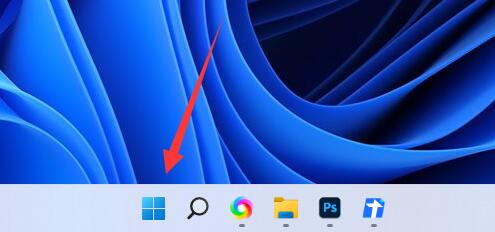
2. Öffnen Sie dann den Microsoft Store „Microsoft Store“.
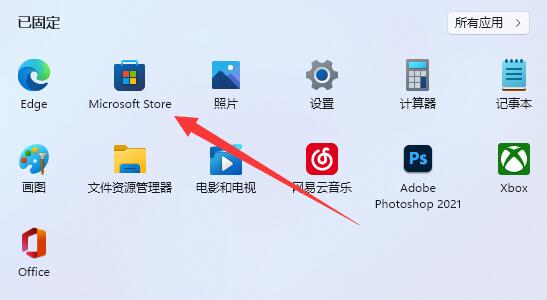
3. Suchen Sie dann oben nach „Amazon“
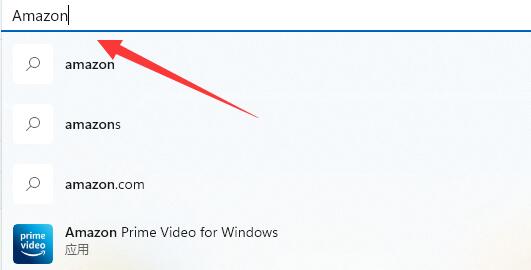
4. Klicken Sie dann in den Suchergebnissen auf „Amazon Appstore“
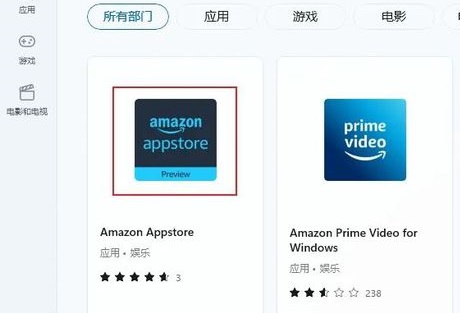 5.
5.
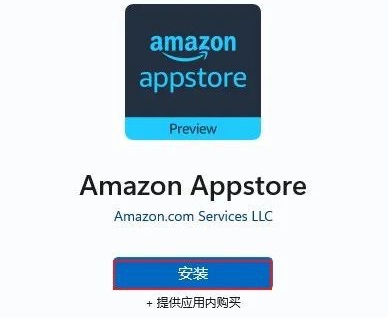 6. Wenn es nicht installiert werden kann, unterstützt es möglicherweise nicht die Konfigurationsanforderungen des Amazon Stores.
6. Wenn es nicht installiert werden kann, unterstützt es möglicherweise nicht die Konfigurationsanforderungen des Amazon Stores.
Das obige ist der detaillierte Inhalt vonSo installieren Sie den Amazon Store unter Windows 11. Für weitere Informationen folgen Sie bitte anderen verwandten Artikeln auf der PHP chinesischen Website!
In Verbindung stehende Artikel
Mehr sehen- Die neuesten fünf Laravel-Video-Tutorial-Empfehlungen im Jahr 2023
- Grundlegendes Tutorial für Anfänger bis PS
- PS Einführungs-Tutorial Null-Grundlagen
- PS: Tutorial-Schritte zur Erstellung einer dreifach gefalteten Seite
- Dieser Artikel vermittelt Ihnen ein detailliertes Verständnis der MySQL-Installation und -Konfiguration (Bild- und Text-Tutorial).

